eSIM Yoho Mobile connectée, mais pas d'Internet ? Réparez vos paramètres APN
Bruce Li•Sep 22, 2025
Il n’y a pas de sensation plus frustrante que d’atterrir dans un nouveau pays, de voir son téléphone se connecter à un réseau local, et puis… rien. Votre eSIM Yoho Mobile affiche toutes les barres de signal, indique ‘Connecté’, mais vous n’avez pas d’Internet. C’est un problème courant et exaspérant pour tout voyageur.
Mais ne vous inquiétez pas, la solution est généralement incroyablement simple. Ce guide vous expliquera les deux raisons les plus courantes de ce problème — l’itinérance des données et les paramètres APN — et vous permettra de vous connecter en quelques minutes. Avant de commencer, rappelez-vous que notre objectif est une connectivité sans faille. Vous pouvez toujours découvrir les forfaits de données mondiaux flexibles de Yoho Mobile pour votre prochaine aventure.
Pourquoi mon eSIM affiche-t-elle ‘Connecté’ mais sans accès aux données ?
Lorsque votre téléphone affiche des barres de signal et le nom d’un opérateur, cela signifie qu’il s’est enregistré avec succès sur un réseau partenaire local. Imaginez que vous vous enregistrez à votre hôtel ; vous êtes dans le bâtiment, mais vous n’avez pas encore la clé de votre chambre (l’Internet).
Pour obtenir cette clé, votre appareil a besoin de deux choses :
- L’autorisation d’itinérance : Votre téléphone doit avoir l’option ‘Données à l’étranger’ activée. Cela lui donne la permission d’utiliser les données sur un réseau qui n’est pas celui de votre opérateur d’origine.
- La bonne passerelle : Il a besoin du bon Nom du Point d’Accès (APN). L’APN est comme une adresse de passerelle qui indique au réseau local comment connecter votre appareil à l’Internet public.
Si l’un ou l’autre est mal configuré, vous serez connecté au réseau mais sans accès à Internet. Corrigeons cela.
La solution en 2 étapes : votre liste de dépannage rapide
Suivez ces deux étapes dans l’ordre. Le plus souvent, votre connexion Internet fonctionnera après l’étape 1.
Étape 1 : Activer l’itinérance des données
C’est le coupable le plus fréquent. Comme votre eSIM Yoho Mobile est un forfait de voyage, elle fonctionne en ‘itinérance’ sur nos réseaux partenaires à travers le monde. Vous devez activer l’itinérance des données pour qu’elle fonctionne.
Sur iOS (iPhone) :
- Allez dans Réglages > Données cellulaires.
- Appuyez sur votre forfait eSIM Yoho Mobile (vous l’avez peut-être nommé lors de l’installation).
- Assurez-vous que le curseur Données à l’étranger est ACTIVÉ.
Sur Android :
- Allez dans Paramètres > Réseau et Internet > Cartes SIM (ou Réseau mobile).
- Appuyez sur votre eSIM Yoho Mobile.
- Trouvez le curseur Itinérance et assurez-vous qu’il est ACTIVÉ.
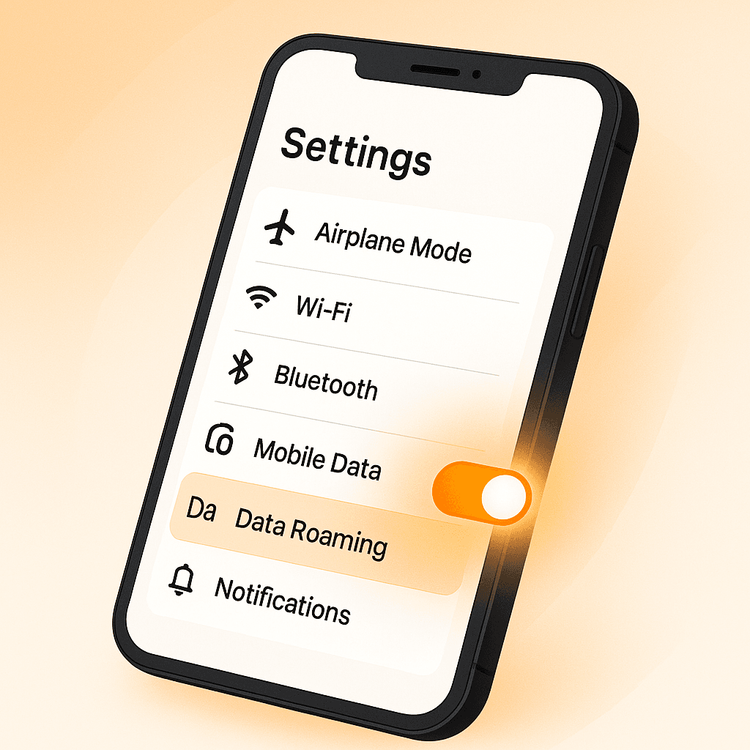
Après avoir activé l’itinérance, attendez environ 30 secondes. Essayez d’ouvrir une page web. Si elle se charge, c’est tout bon ! Sinon, passez à l’étape 2.
Étape 2 : Vérifier et configurer vos paramètres APN
Dans la plupart des cas, votre téléphone devrait configurer automatiquement les paramètres APN lors de l’activation de l’eSIM. Cependant, il a parfois besoin d’un petit coup de pouce manuel, surtout si vous changez de région, comme passer de l’Asie à l’Europe.
L’APN pour Yoho Mobile est simple :
- APN : fast.yoho
- (Laissez Nom d’utilisateur et Mot de passe vides)
Voici comment le configurer manuellement :
Sur iOS (iPhone) :
- Allez dans Réglages > Données cellulaires > Réseau de données cellulaires.
- Dans la section ‘Données cellulaires’, appuyez sur le champ APN et saisissez fast.yoho.
- Laissez les champs Nom d’utilisateur et Mot de passe vides.
- Redémarrez votre téléphone.
Sur Android :
- Allez dans Paramètres > Réseau et Internet > Cartes SIM.
- Appuyez sur votre eSIM Yoho Mobile et faites défiler jusqu’à Noms des points d’accès (APN).
- Appuyez sur l’icône ‘+’ ou les trois points dans le coin et sélectionnez ‘Nouvel APN’.
- Dans le champ ‘Nom’, tapez ‘Yoho Mobile’.
- Dans le champ ‘APN’, tapez fast.yoho.
- Laissez tous les autres champs tels quels, puis appuyez sur les trois points et ‘Enregistrer’.
- Sélectionnez l’APN ‘Yoho Mobile’ nouvellement créé dans la liste.
- Redémarrez votre appareil.
Même pendant le dépannage, il est rassurant de savoir que vous êtes couvert. Avec des services comme Yoho Care, vous disposez d’un filet de sécurité qui garantit que vous ne perdez jamais complètement la connexion, même si votre forfait de données principal est épuisé.
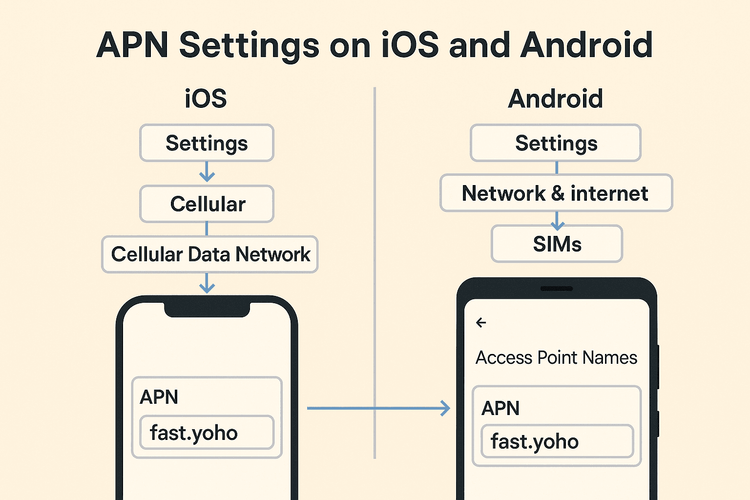
Toujours pas d’Internet ? Conseils de dépannage avancés
Si vous avez correctement configuré l’itinérance des données et l’APN et que vous ne parvenez toujours pas à vous connecter, essayez ces étapes supplémentaires :
- Redémarrez votre appareil : Un simple redémarrage peut résoudre de nombreux problèmes de connectivité mystérieux.
- Sélectionnez manuellement le réseau : Allez dans les paramètres réseau de votre téléphone et désactivez la sélection ‘Automatique’ du réseau. Attendez que la liste des opérateurs disponibles se charge et sélectionnez-en un qui est mentionné dans les instructions de votre forfait Yoho Mobile. Un opérateur de premier plan comme Telefónica en Espagne ou NTT Docomo au Japon est un bon choix s’il est disponible.
- Réinitialiser les réglages réseau : En dernier recours, vous pouvez réinitialiser les réglages réseau de votre téléphone. Notez que cela effacera tous les mots de passe Wi-Fi enregistrés et les connexions Bluetooth.
- Vérifiez la compatibilité : Assurez-vous que votre appareil est entièrement compatible avec la technologie eSIM. Vous pouvez vérifier notre liste officielle des appareils compatibles eSIM.
Foire Aux Questions (FAQ)
Que dois-je faire si mon eSIM Yoho n’a pas d’Internet juste après l’atterrissage ?
Tout d’abord, activez l’itinérance des données (‘Données à l’étranger’ sur iPhone) pour votre eSIM Yoho Mobile dans les paramètres de votre téléphone. C’est la solution la plus courante. Si cela ne fonctionne pas, redémarrez votre téléphone. La dernière étape consiste à vérifier manuellement si l’APN est bien réglé sur ‘fast.yoho’.
Dois-je changer mes paramètres APN pour chaque pays que je visite avec une eSIM régionale Yoho Mobile ?
Non, vous ne devriez pas avoir à le faire. Une fois l’APN correctement configuré sur ‘fast.yoho’, il devrait fonctionner dans tous les pays couverts par votre forfait régional Europe ou d’autres forfaits régionaux. Votre eSIM se connectera automatiquement au bon réseau partenaire local.
Mon eSIM Android est connectée mais n’a pas d’Internet, quelle est la solution la plus courante ?
Pour les utilisateurs d’Android, la solution est presque toujours l’une de ces deux choses : soit le curseur ‘Itinérance’ est désactivé, soit l’APN n’a pas été configuré automatiquement. Suivez les étapes de ce guide pour activer l’itinérance, puis créez et enregistrez manuellement un APN avec la valeur ‘fast.yoho’.
Pourquoi ma connexion Internet a-t-elle cessé de fonctionner après quelques jours sans problème ?
Cela indique généralement que vous avez épuisé le volume de données de votre forfait. Vous pouvez facilement vérifier votre consommation et acheter une recharge directement depuis l’application ou le site web Yoho Mobile. N’oubliez pas que toutes les recharges sont manuelles, vous gardez donc un contrôle total sur vos dépenses.
Conclusion
Se retrouver sans Internet à l’arrivée est stressant, mais la solution n’est généralement qu’à quelques clics. En vous assurant que l’itinérance des données est ACTIVÉE et que votre APN est configuré sur fast.yoho, vous pouvez résoudre plus de 95 % des problèmes de ‘connexion sans data’. Cela vous permet de vous reconcentrer sur l’essentiel : profiter de vos voyages, naviguer facilement et partager vos moments avec le monde.
Prêt à découvrir une connectivité de voyage qui fonctionne, tout simplement ? Essayez notre eSIM d’essai gratuit pour voir à quel point c’est facile, ou parcourez nos forfaits eSIM mondiaux abordables pour votre prochaine destination !
